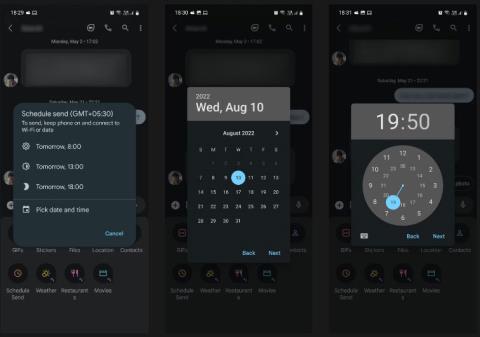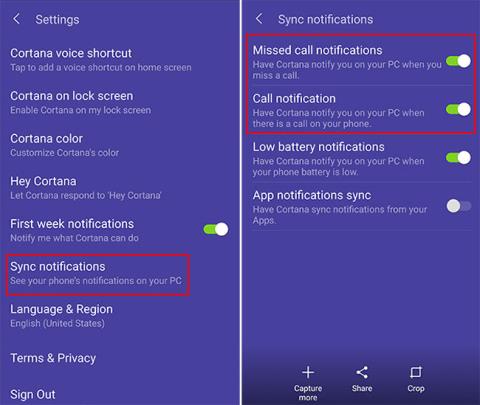Veľkým dôvodom, prečo si ľudia kupujú telefóny s Androidom, je flexibilita, ktorú operačný systém ponúka. Budete prekvapení, ako veľmi môžete zlepšiť používateľskú skúsenosť zmenou niekoľkých nastavení.
Pozrite si 11 málo známych tipov a funkcií, ktoré by ste mali vyskúšať na svojom zariadení s Androidom.
1. Urobte spoľahlivejšie odomykanie odtlačkom prsta
Spoľahlivejšie odomykanie odtlačkom prsta na telefóne môžete dosiahnuť tým, že dvakrát zaregistrujete ten istý prst. Týmto spôsobom, keď telefón naskenuje váš prst, počet neúspešných pokusov sa zníži.
To je užitočné najmä pre ľudí s mozoľmi na prstoch, ako aj pre tých, ktorých telefóny nemajú spoľahlivý snímač odtlačkov prstov.
2. Zlepšite kvalitu hovoru
Pred uskutočnením telefonického hovoru je rýchly spôsob, ako zlepšiť konzistenciu siete na vašom zariadení, zapnúť režim v lietadle, počkať niekoľko sekúnd a potom ho vypnúť. To umožňuje, aby sa váš telefón znova pripojil k najbližšej mobilnej veži, aby ste získali najsilnejšie a najstabilnejšie pripojenie, čím sa zabezpečí, že počas hovoru nestratíte signál.
3. Naplánujte odosielanie správ v službe Správy Google
Mnoho ľudí nepozná, že môžete naplánovať odoslanie správy v službe Správy Google na konkrétny dátum a čas rovnakým spôsobom, ako plánujete odoslanie e-mailu v službe Gmail . Je to jednoduchšie ako vytvárať koncept a čakať na odoslanie správy, keď na to bude správny čas.
Ak to chcete urobiť, prejdite na požadovanú konverzáciu v Správach Google, napíšte správu a potom stlačte a podržte tlačidlo Odoslať . Zobrazí sa vyskakovacie okno, v ktorom môžete plánovať. Po dokončení klepnite na tlačidlo Odoslať .

Naplánujte odosielanie správ v službe Správy Google
4. Ak chcete urobiť fotografiu, povedzte „Syr“.
Ak sa pokúšate urobiť skupinovú selfie, ale váš telefón je mimo dosahu, môžete nastaviť časovač. Táto možnosť však nie je ideálna, pretože úprava alebo úprava vlasov môže niekedy trvať dlhšie, než sa očakávalo.
Aby to bolo jednoduchšie, telefóny Samsung vám umožňujú fotografovať vyslovením hlasových príkazov ako „Syr“ alebo „Úsmev“. Telefón rozpozná váš hlas a urobí fotografiu. Ak chcete povoliť túto funkciu, otvorte aplikáciu Fotoaparát, prejdite do časti Nastavenia > Spôsoby snímania a zapnite položku Hlasové povely .
5. Použite tlačidlo Floating Shutter
Ďalšou skvelou funkciou fotoaparátu na zariadeniach Samsung je tlačidlo Floating Shutter, ktoré pridáva ďalšie tlačidlo spúšte, ktoré sa môžete voľne pohybovať kdekoľvek na obrazovke. Vďaka tomu je fotenie o niečo pohodlnejšie, pretože nemusíte siahať do nepohodlnej polohy, ale namiesto toho môžete tlačidlo spúšte umiestniť kamkoľvek, kam sa vám zmestí palec.
Ak chcete povoliť túto funkciu, otvorte aplikáciu Fotoaparát, prejdite do časti Nastavenia > Spôsoby snímania a zapnite tlačidlo pohyblivej uzávierky . Po dokončení sa vráťte do aplikácie fotoaparátu a potiahnutím tlačidla spúšte odkryte druhé tlačidlo a umiestnite ho na ľubovoľné miesto na obrazovke.
Niektoré telefóny so systémom Android, vrátane zariadení Samsung a Pixel, vám tiež umožňujú používať tlačidlá ovládania hlasitosti ako tlačidlo spúšte, čo môže byť tiež užitočné v mnohých situáciách.
6. Použite skratky aplikácií
Viete o aplikáciách a miniaplikáciách, ale skratky aplikácií sú často nepoužívané. Skratky aplikácií umožňujú špecifické funkcie aplikácií, čím odpadá nutnosť ich neustále hľadať.
Môžete napríklad nastaviť skratky na zavolanie niekomu, vytvárať textové poznámky, prezerať snímky obrazovky, skenovať QR kódy atď. – a to všetko jediným klepnutím.
Ak chcete nájsť skratky aplikácií, stlačte a podržte ikonu aplikácie, pre ktorú chcete otvoriť malú ponuku skratiek. Stlačte a podržte skratku, ktorá sa vám páči, presuňte ju na prázdne miesto na domovskej obrazovke a uvoľnite.

Skratky v zásuvke aplikácie
7. Kúpte si protiprachové uzávery na zakrytie portov
V minulosti sa veľa „tehlových“ telefónov často dodávalo so zabudovanými prachovými zátkami, ktoré utesňovali nabíjací port zariadenia, takže sa do nich nedostal prach, vlákna a voda.
Moderné inteligentné zariadenia ich nemajú, takže nabíjací port, konektor pre slúchadlá a reproduktory sú vždy otvorené. Váš telefón môže mať stupeň krytia IP68, no v portoch sa môže časom hromadiť prach a vlákna, čo ovplyvňuje nabíjanie a zvuk.
Preto by ste si mali kúpiť prachovú zátku. Sú pomerne lacné a dajú sa ľahko nájsť na platformách elektronického obchodu.
8. Skryť súkromné albumy z knižnice
Jednou z najlepších funkcií aplikácie Samsung Gallery je, že vám umožňuje skryť určité albumy z hlavnej stránky, ktoré môžu obsahovať citlivé fotografie alebo videá. Kedykoľvek ich môžete neskôr zobraziť, keď ich budete chcieť zobraziť.
Ak chcete dodatočnú ochranu, môžete presunúť albumy (alebo jednotlivé fotografie a videá) do aplikácie Zabezpečený priečinok; zobraziť obsah, ktorý vyžaduje heslo alebo biometrické odomknutie. Ak nemáte telefón Samsung, môžete namiesto toho použiť uzamknutý priečinok vo Fotkách Google .
Ak chcete skryť album, otvorte na svojom zariadení Galaxy aplikáciu Galéria, klepnite na trojbodkovú ponuku a vyberte možnosť Skryť albumy . Ďalej vyberte zo zoznamu albumy, ktoré chcete skryť. Ak chcete presunúť svoje albumy do zabezpečeného priečinka, vráťte sa na hlavnú stránku, stlačte a podržte album, vyberte položku Viac > Presunúť do zabezpečeného priečinka .

Galéria Samsung ukrýva albumy
9. Pridajte slová do slovníka Gboard
Ak ste dvojjazyčný alebo viacjazyčný používateľ, bude vás otravovať, keď klávesnica automaticky opraví to, čo píšete, pretože nepozná slová vo vašom rodnom jazyku.
Našťastie môžete svoje písanie na Gboard zlepšiť pridaním vlastných slov do svojho osobného slovníka. Týmto spôsobom skutočne rozpozná slovo a automaticky ho neopraví na slovo, ktoré ste nechceli zadať.
Ak to chcete urobiť, otvorte aplikáciu Gboard, prejdite do časti Slovník > Osobný slovník a vyberte preferovaný jazyk. Potom klepnite na ikonu + a zadajte slovo, ktoré chcete pridať.
10. Automatizujte svoj telefón pomocou rutín
Snáď najviac podceňovanou funkciou používateľského rozhrania Samsung One sú režimy a rutiny (predtým Bixby Routines); je to automatizačný nástroj, ktorý vám umožňuje vykonávať mnoho rôznych akcií na vašom zariadení súčasne bez zásahu používateľa. Režimy a rutiny môžete použiť na nastavenie rannej rutiny, každodenného dochádzania, cvičení, pred spaním atď.

Streamujte videá ako zvyčajne v režimoch a postupoch Samsung
Ak nemáte telefón Samsung, môžete použiť aj vstavanú funkciu Rutiny v Asistentovi Google. Úprimne povedané, rutiny Asistenta Google sa nedajú porovnávať s režimami a rutinami.
11. Použite skrytú SOS baterku
Nie každý používateľ bude túto funkciu potrebovať, ale ak uviaznete na vzdialenom mieste bez signálu a potrebujete pomoc, môžete upútať pozornosť záchranárov pomocou Použiť skrytú baterku SOS na telefónoch Samsung. Je to jedna z tých funkcií, pri ktorých sa cítite bezpečne, ale dúfate, že ich nikdy nebudete musieť použiť.
Väčšina ľudí má tendenciu používať telefóny hneď po vybalení s predvolenými nastaveniami. Ale ako vám povie každý technik, úprava nastavení telefónu vám zaberie len niekoľko minút, aby sa výrazne zlepšil váš zážitok z používania.
Platí to pre všetky zariadenia so systémom Android, ale najmä pre používateľov Samsung, pretože One UI má viac funkcií ako väčšina ostatných vzhľadov Androidu. Poskytuje vám viac priestoru na prispôsobenie zariadenia a jeho optimálne fungovanie podľa vášho životného štýlu a používania.